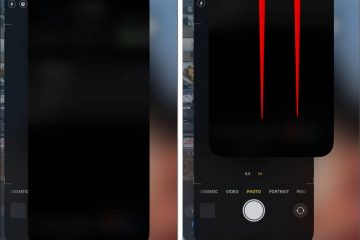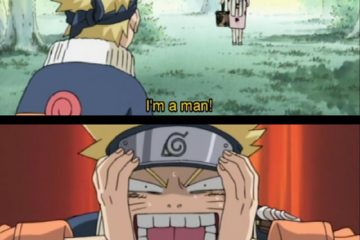Come reinstallare Windows senza perdere dati
Rispetto a qualsiasi altro sistema operativo desktop, Windows di Microsoft è facile da usare e offre infinite funzionalità. Tuttavia, l’aspetto negativo è che i bug sono piuttosto elevati sulla piattaforma.
Questi bug di solito attivano diversi errori all’interno del sistema operativo Windows che obbligano gli utenti a reinstallare il sistema operativo. Reinstallare Windows non è un’operazione complicata, ma se hai molti dati memorizzati su di esso, devi considerare molte cose prima di formattare il sistema operativo.
Per reinstallare il sistema operativo Windows 10, diventa necessario eseguire un backup corretto prima della formattazione. Una volta formattato il sistema operativo, non avrai alcuna opzione per recuperare quei dati. Questo è il motivo per cui gli utenti spesso cercano termini come”Reinstalla Windows senza perdere dati”o”Reinstalla Windows senza formattazione”ecc.
Leggi anche: Windows 11 Download gratuito della versione completa del file ISO 64 bit e versioni beta
p>
Passaggi per reinstallare Windows senza perdere dati
Quindi, se anche tu stai cercando lo stesso, la cosa buona è che abbiamo un metodo che ti aiuterebbe reinstallare Windows senza perdere i singoli dati memorizzati sul dispositivo. Quindi, in questo articolo, condivideremo un metodo di lavoro che ti aiuterebbe a reinstallare Windows senza perdere dati.
Esegui il backup dei tuoi dati
Le cose potrebbero andare orribilmente sbagliato, quindi è necessario eseguire un backup dell’intero disco. In questo modo, puoi tornare al punto in cui eri prima della reinstallazione. Devi anche creare un backup dei tuoi dati perché la reinstallazione potrebbe distruggere tutto sul tuo disco rigido.
Il modo migliore è clonare il sistema e per questo consiglio lo strumento “EaseUS todo Backup“, che esegue sia il backup delle immagini che la clonazione.
Per questo lavoro, consiglio la clonazione perché renderà più semplice il successivo lavoro di ripristino dei file di dati. D’altra parte, il backup dell’immagine non richiede un’unità esterna tutta per sé. Entrambe le opzioni funzioneranno.
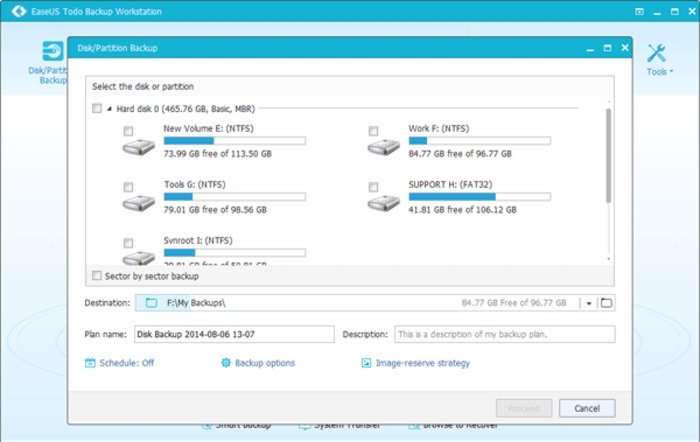
Oltre a EaseUS Todo backup, puoi utilizzare qualsiasi altro programma di backup per questo scopo. Abbiamo condiviso un elenco dei migliori servizi di backup e archiviazione di file cloud che puoi prendere in considerazione.
Se stai utilizzando un servizio di backup per ripristinare file e cartelle, esegui solo il backup dei file. Inoltre, assicurati di escludere i file di installazione del sistema Windows.
Devi anche eseguire il backup corretto dei driver di Windows e, per questo, devi seguire la guida Come eseguire il backup e il ripristino dei driver su Windows 7 , 8 e 10.
Reinstallazione di Windows
Il modo in cui sostituire una vecchia installazione di Windows con una nuova dipende dallo strumento di ripristino e dal fornitore del PC. Se il tuo PC è dotato di una partizione di ripristino sul disco rigido, trova le istruzioni per l’avvio nell’ambiente di riparazione, oppure puoi anche cercare su Internet la chiave predefinita del tuo PC.
Guarda lo schermo mentre accendi il computer; potrebbe mostrare un messaggio come”Premi F10 per riparare“. Se il tuo strumento di ripristino è un vero disco di Microsoft Windows, lo strumento ti chiederà che tipo di installazione eseguire.
Desideri il tipo che ti offre una nuova versione di Windows. Per Windows 7,8,8/8.1,10 o Vista, quando la procedura guidata chiede il tipo di installazione, seleziona l’opzione Personalizzata.
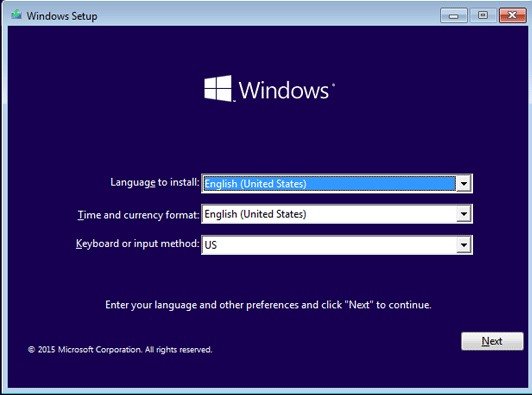
Nota: mentre vai alle impostazioni personalizzate, devi formattare solo la partizione in cui Windows è stato installato in precedenza. Non dovresti toccare le altre partizioni.
-> Configurazione di Windows
Congratulazioni.!! Hai una nuova installazione di Windows. Ora il duro lavoro inizia da qui. Ricorda che Windows dovrà essere aggiornato. La patch avverrà automaticamente, ma se vuoi toglierla di mezzo, avvia Windows Update e prenditene cura.

Ora che hai ripulito le finestre dalle applicazioni indesiderate, devi reinstallare tutti i programmi e i driver vuoi avere sul tuo PC. Inizia con i tuoi strumenti di sicurezza come gli antivirus e prosegui da lì.
Non provare a installare due programmi contemporaneamente e se un’installazione richiede un riavvio, assicurati di eseguire un riavvio. Una volta installato tutto, imposta lo sfondo, modifica le impostazioni di alimentazione e salvaschermo e così via.
Ripristino dei file
Dopo aver reinstallato il sistema operativo Windows , è necessario ripristinare i file di cui è stato eseguito il backup nel primo passaggio. Innanzitutto, ripristina il file di backup che hai creato per recuperare i dati.
Utilizza l’opzione di ripristino di Windows 10
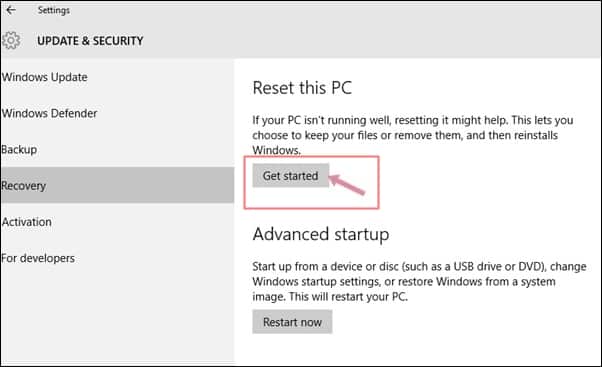
Bene, Windows 10 ti consente di ripristinare il tuo dispositivo in semplici passaggi. Se esegui un ripristino del sistema, devi selezionare se desideri conservare i tuoi file o cancellare l’intera unità di installazione del sistema.
Abbiamo condiviso una guida dettagliata sul ripristino del PC Windows 10. Devi seguire alcuni dei semplici passaggi condivisi in quell’articolo per ripristinare il tuo PC senza perdere alcun dato.
L’opzione Ripristina questo PC rimuove i file di sistema e quindi reinstalla Windows automaticamente.
Quindi, questi sono i metodi migliori per reinstallare Windows senza perdere dati. Spero che questo articolo ti abbia aiutato! Per favore condividilo anche con i tuoi amici. Se hai dei dubbi relativi a questo, faccelo sapere nella casella dei commenti qui sotto.